
Satura rādītājs:
- Autors John Day [email protected].
- Public 2024-01-30 10:54.
- Pēdējoreiz modificēts 2025-01-23 14:59.





Šajā rokasgrāmatā es jums parādīšu, kā izveidot pašdarinātu augsnes sensoru dārza veselības sistēmai. Es jums parādīšu, kas jums nepieciešams, sniegšu dažus koda piemērus un to, kā kodu ieviest.
Instrukciju beigās jūs zināt, kā mainīt LED sloksnes krāsu, ja augsne ir mitra, nedaudz mitra vai sausa.
Šajā rokasgrāmatā es izmantošu:
- Arduino versija 1.8.9
- Adafruit_NeoPixel.h bibliotēka
Piegādes
Jums būs nepieciešams:
- NodeMCU 1.0 (ESP-12E modulis)
- 1 kabelis no sievietes līdz sievietei
- LED sloksne
- (Pēc izvēles) Pašdarināts augsnes sensors (skatieties iepriekš redzamo videoklipu līdz pulksten 00:36)
1. darbība: iestatīšana




- Paņemiet savu mezglu un augsnes sensoru.
- Pievienojiet augsnes sensoru pie A0. (1. fotoattēls) (alternatīvi paņemiet sieviešu vadu un pievienojiet to A0 (3. fotoattēls)
Paņemiet savu LED sloksni un ievietojiet GND G, 5V uz 3V un vidējo kabeli D5. (2. foto)
Tagad tas izskatīsies kā pēdējais fotoattēls.
2. darbība: koda pievienošana augsnes sensoram

- Izveidojiet jaunu projektu arduino IDE
- Iepriekšējā šādā kodā:
/* Analogā ieeja, analogā izeja, sērijas izeja
Nolasa analogo ievades tapu, kartē rezultātu diapazonā no 0 līdz 255 un izmanto rezultātu, lai iestatītu izejas tapas impulsa platuma modulāciju (PWM). Rezultātus arī izdrukā seriālajā monitorā.
Ķēde: - potenciometrs, kas savienots ar analogo tapu 0. Potenciometra centrālā tapa iet uz analogo tapu. potenciometra sānu tapas iet uz +5V, un zemējums - gaismas diode, kas savienota no 9. digitālā kontakta ar zemi
izveidots 2008. gada 29. decembrī, modificēts 2012. gada 9. aprīlī, ko veica Tom Igoe
Šis piemēra kods ir publiski pieejams.
www.arduino.cc/en/Pamācība/AnalogInOutSeri… *
/ Šīs konstantes nemainīsies. Tos izmanto, lai piešķirtu nosaukumus izmantotajām tapām: const int analogInPin = A0; // Analogās ievades tapa, kurai potenciometrs ir pievienots const int analogOutPin = D5; // Analogās izejas tapa, kurai ir pievienota gaismas diode
int sensorValue = 0; // vērtība, kas nolasīta no katla
void setup () {// inicializēt seriālos sakarus ar ātrumu 9600 bps: Serial.begin (9600); }
void loop () {// lasīt analoga vērtību: sensorValue = analogRead (analogInPin);
// izdrukājiet rezultātus sērijas monitorā: Serial.print ("sensor ="); Serial.print (sensorValue); Serial.print ("\ n"); // Serial.println (outputValue);
// pagaidiet 1 milisekundi pirms nākamās cilpas, lai analogo ciparu pārveidotājs nokārtotos pēc pēdējā nolasījuma: delay (1000); }
Tagad jūs varat pārbaudīt, vai jūsu sensors dod vērtību.
Pieskarieties skrūves vai kabeļa galam, un jūs redzēsit kaut ko līdzīgu 1. fotoattēlam
Ja tas nedarbojas, pārbaudiet kabeļus. Vai tie ir pareizi savienoti?
3. darbība. Neopikselu bibliotēka

-
Lejupielādējiet adafruit_neopixel bibliotēku (ja vēl neesat to izdarījis).
- Atveriet rīkus> pārvaldīt bibliotēkas
- meklēt adafruit neopixel foto 1
- Instalējiet versiju 1.2.5
4. darbība. Neopikselu koda iestatīšana
-
Projekta augšpusē pievienojiet šādu informāciju
- #iekļaut
- #iekļaut
- #include "Adafruit_NeoPixel.h"
- Zemāk:
char ssid = "SSID"; // jūsu tīkla SSID (nosaukums)
char parole = "parole"; // jūsu tīkla parole
Un zemāk
#definēt PIXEL_PIN D5#definēt PIXEL_COUNT 30 // mainīt to, kā manēžas gaismas diodes atrodas jūsu joslā
#define PIXEL_TYPE NEO_GRB + NEO_KHZ800
Adafruit_NeoPixel pikseļi = Adafruit_NeoPixel (PIXEL_COUNT, PIXEL_PIN, PIXEL_TYPE);
5. solis: anulēt iestatīšanu
Ievietojiet šādu kodu voide setup ()
pikseļi.sākas (); // SĀKOT NeoPixel sloksnes objektu (OBLIGĀTS) pixels.show (); // ASAP izslēgt visus pikseļus
pikseļi.setBrightness (50); // ir jābūt no 0 līdz 255, ja vēlaties, lai LED josla būtu gaišāka, varat to palielināt
6. darbība: anulējiet cilpu
Tukšuma cilpā () un zem aizkaves (1000); ievadiet šādu kodu
ja (sensorValue == 0 || sensorValue <= 200) {
par (int i = 0; i
pixels.setPixelColor (i, 255, 0, 0);
pikseļi.parādīt ();
}
} cits if (sensorValue> 200 || sensorValue <= 500) {
par (int i = 0; i
pixels.setPixelColor (i, 0, 255, 0);
pikseļi.parādīt ();
}
} cits if (sensorValue> 500) {
par (int i = 0; i
pixels.setPixelColor (i, 0, 0, 255);
pikseļi.parādīt ();
}
}
}
7. darbība: pārbaudiet


Apsveicam! Jūs tikko izveidojāt sistēmu, kas var norādīt, vai augsne ir mitra vai sausa.
Tagad, ievietojot sensoru mitrā augsnē, gaismas diode iedegsies zaļā krāsā, un sausā augsnē tā kļūs sarkana. Tāpat kā iepriekš redzamajos attēlos.
Ieteicams:
Vienkāršs mājās gatavots ultraskaņas mitrinātājs mazāk par 10 ASV dolāriem: 3 soļi

Vienkāršs mājās gatavots ultraskaņas mitrinātājs par mazāk nekā 10 ASV dolāriem: meklējot mitrinātāju, ko izmantot mājās, es redzēju daudzus atdzist miglas ultraskaņas mitrinātājus un domāju, vai es varētu izveidot lētu. Šis ir mājās gatavots mitrinātājs, izmantojot ultraskaņas miglas veidotāju / miglotāju, ko atradu tiešsaistē. Tas ir viegli D
IoT: Gaismas sensora datu vizualizēšana, izmantojot mezglu-RED: 7 soļi

IoT: Gaismas sensora datu vizualizēšana, izmantojot mezglu-RED: Šajā pamācībā jūs uzzināsit, kā izveidot ar internetu savienotu sensoru! Šai demonstrācijai es izmantošu apkārtējās gaismas sensoru (TI OPT3001), taču derētu jebkurš jūsu izvēlētais sensors (temperatūra, mitrums, potenciometrs utt.). Sensora vērtības
OptiAir: automātiskais mitrinātājs: 7 soļi
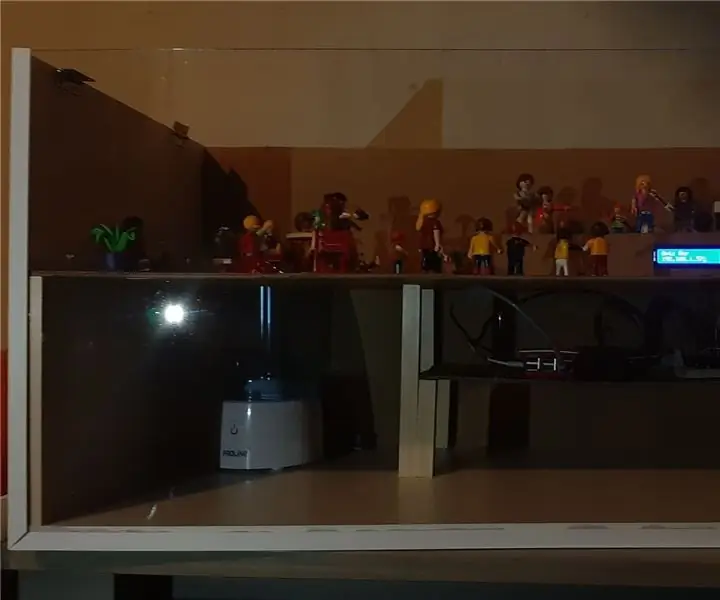
OptiAir: automātiskais mitrinātājs: es esmu Tīssa De Keisere un studēju MCT (multimediju un komunikāciju tehnoloģijas) Howest Kortrijk. Pirmajam projektam es katrā vietā izveidoju inteliģentu mitrinātāju
DIY Gecko mitrinātājs: 4 soļi

DIY Gecko mitrinātājs: Sveiki! Man apmēram gadu ir bijis mans cekulainais gekons ar nosaukumu špricēts, un man vienmēr ir bijušas grūtības censties saglabāt viņa biotopu konsekvenci, kas galu galā var viņus uzsvērt. Ja jūs kaut ko zināt par gekoniem, stresa geks ir nelaimīgs gekons. S
Mitrinātājs: 8 soļi
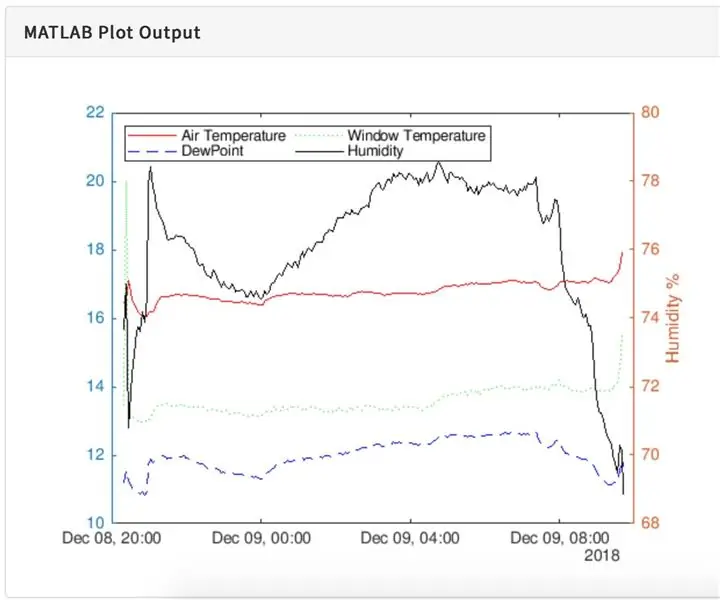
Mitrinātājs: Viena no problēmām, kas skar daudzas mājas, ir pelējums, ko izraisa kondensāta veidošanās uz logiem. Tas var ietekmēt guļamistabas, kurās mitruma līmenis paaugstinās nakts laikā mitra gaisa izsīkuma un loga temperatūras pazemināšanās dēļ
